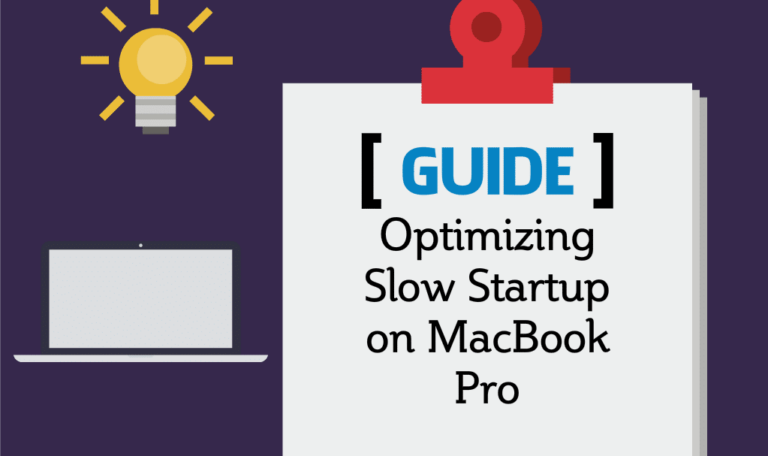Как полностью удалить NewTab на вашем Mac
Перед удалением перенаправления NewTab
Если дать разрешение, расширения браузера и нежелательные приложения могут доставить вам массу проблем. Они могут перенаправить ваш поиск в Интернете, захватить ваш браузер и даже внести общесистемные изменения.
Если вы загрузите CleanMyMac X, вы сможете просканировать свой компьютер и удалить любое подозрительное программное обеспечение, которое было установлено. CleanMyMac X был нотариально заверен Apple и постоянно обновляется, поэтому вы можете быть уверены, что защищены от новейших угроз.
Имя
перенаправление NewTab
КатегорияУгонщик браузераСимптомы
Перенаправляет ваш поиск в Интернете и отображает нежелательные всплывающие окна с рекламой
Способ зараженияКомплектация программного обеспечения
Повреждение системы
Вносит общесистемные изменения, перенаправляет ваш просмотр и оставляет дверь открытой для других вредоносных программ.
Удаление
Удаление с помощью CleanMyMac X или удаление вручную
Что такое перенаправление NewTab?
Перенаправление NewTab — это расширение для браузера, которое перенаправляет все ваши поисковые запросы в Интернете и изменяет всю рекламу, которую вы видите. Но он классифицируется как угонщик браузера, потому что он может изменять настройки вашего браузера и системы. Первое, что он сделает, это изменит поисковую систему по умолчанию и домашнюю страницу в вашем браузере.
Эти вещи могут показаться безобидными, но именно так производители зарабатывают деньги. Они получают оплату в зависимости от кликов по рекламе и просмотров веб-сайта. Таким образом, заражая сотни тысяч компьютеров, они могут генерировать больше кликов и просмотров. Но это не должно происходить за счет производительности вашего компьютера.
Как перенаправление NewTab попало на мой компьютер?
Итак, первое, что вы, вероятно, спросите себя: «Как я заразился вирусом на своем Mac? Я думал, что Mac не должны были их получить». И правда в том, что они могут быть такими же уязвимыми, если не защищены должным образом.
По мере роста популярности продуктов Mac они также становились более выгодной целью. Но знание того, как защитить свой Mac или что делать в случае заражения, может иметь решающее значение.
Как правило, угонщик браузера, такой как NewTab, попадает на компьютер через вводящее в заблуждение всплывающее окно. Вы увидите рекламу программного обеспечения, которое утверждает, что делает одну вещь, но, в свою очередь, это NewTab. Это одна из основных причин, по которой вам следует устанавливать приложения только с веб-сайтов, которые вы знаете и которым доверяете.
Как удалить перенаправление NewTab вручную с вашего Mac
Если вы все же столкнетесь с перенаправлением NewTab на своем Mac, хорошая новость заключается в том, что его довольно просто удалить. Но имейте в виду, что вам нужно будет проверить каждый из браузеров, установленных на вашем компьютере. Не только тот, который вы в основном используете.
Вы можете выполнить шаги для каждого браузера, описанные ниже:
Сафари
- Откройте Safari и нажмите «Safari» > «Настройки» > «Расширения».
- Затем выберите любое странное или необычное расширение из списка.
- Щелкните Удалить.
- Теперь закройте и снова откройте Safari.

Fire Fox
- Откройте Фаерфокс.
- Нажмите на три горизонтальные линии > Настройки > Расширения и темы.
- Выберите расширение > … > Удалить.
- Наконец, закройте и перезапустите Firefox.

Хром
- Откройте Google Chrome.
- Нажмите на три точки > Настройки > Расширения.
- Затем нажмите «Удалить» на расширении, которое вы хотите удалить.
- Выйдите и перезапустите Chrome.
Избавьтесь от перенаправления NewTab автоматически
Если вы не хотите беспокоиться о проверке каждого браузера и удалении любых подозрительных плагинов, вы можете попробовать CleanMyMac X. Это программное обеспечение очищает весь системный мусор и вредоносные программы, которые могут заразить ваш компьютер.
После загрузки и установки CleanMyMac X все, что вам нужно сделать, это выполнить следующие шаги:
- Откройте CleanMyMac X.
- Перейти к удалению вредоносных программ.
- Далее нажмите Сканировать.

Проверьте наличие оставленных файлов поддержки
Независимо от того, удалили ли вы NewTab вручную или использовали CleanMyMac X, всегда есть шанс, что вы оставили несколько файлов поддержки. Приложению нужны эти файлы для правильной работы, но обычно они сохраняются в другом месте. Таким образом, когда вы удаляете приложение, файлы остаются на жестком диске.
CleanMyMac X также может помочь вам в этом. Когда CleanMyMac X открыт, выполните следующие действия для сканирования вашего Mac:
- Нажмите «Деинсталлятор» > «Остатки».
- Выберите все, что он находит.
- Щелкните Удалить.

Включите мониторинг в реальном времени
Хотите узнать, как усилить защиту вашего Mac? Включите функцию мониторинга вредоносных программ в режиме реального времени, которая входит в состав CleanMyMac X. Когда она включена, она сканирует все новое установленное программное обеспечение и уведомляет вас о любых потенциальных угрозах.
Чтобы включить инструмент, сделайте следующее:
- Откройте CleanMyMac X и перейдите в «Настройки».
- Нажмите на вкладку Защита.
- Поставьте галочки во всех трех полях.

Угонщик браузера NewTab, если его не контролировать, может вызвать головную боль на вашем компьютере. Он может внести системные изменения или заблокировать вас в браузере без вашего ведома. Но хорошая новость заключается в том, что после прочтения этой статьи у вас должна быть вся информация, необходимая для удаления NewTab и защиты вашего Mac от подобных вредоносных программ.